Ali imate težave z nalaganjem medijev (fotografij in videoposnetkov), ki jih prejmete prek WhatsApp v sistemu Android ali iOS? Ste poskušali shraniti nekaj memov ali smešnih videoposnetkov, ki so vam jih prijatelji poslali na WhatsApp, vendar neuspešno? Na srečo bi to moralo biti enostavno popraviti.
V tem članku vas bomo vodili skozi postopke za odpravljanje te težave. In upam, da boste do konca članka lahko brez težav prenašali medije iz WhatsAppa...
1. Preverite svojo internetno povezavo
Če imate težave z uporabo aplikacije, ki zahteva internet, preverite, ali internetna povezava deluje pravilno.
Dober način za to je uporaba drugih aplikacij v telefonu in preverjanje, ali lahko dostopajo do interneta. Poskusite lahko tudi obiskati spletno stran v želenem brskalniku.
Če imajo tudi druge aplikacije podobne težave s povezljivostjo, preverite, ali ste povezani v internet.
Odpravite težave s povezavo Wi-Fi
Začnite z električnim kolesarjenjem usmerjevalnika Wi-Fi. Če se težava s povezljivostjo ponovi, ko se usmerjevalnik znova vklopi, si oglejte podrobna navodila
kako popraviti počasne povezave Wi - Fi.Potrebujete hiter prenos podatkov, vendar imate počasen Wi-Fi? Zakaj se to dogaja? Tukaj je opisano, kako popraviti počasno povezavo Wi-Fi in jo pospešiti.
Odpravite težave s celičnimi podatki
Poskusite izklopiti mobilne podatke (ali mobilne podatke) in jih nato znova vklopiti. Če to ne pomaga, omogočite letalski način in ga izklopite. Preverite tudi, ali je vaš internetni paket aktiven in da vam podatkov ni zmanjkalo.
Če v WhatsApp še vedno ne morete prenesti predstavnostnih datotek (kljub podatkovnemu načrtu), poskusite pospeševanje mobilne podatkovne povezave.
2. Preverite shrambo naprave
Datotek iz WhatsAppa in drugih aplikacij ni mogoče prenesti, če v notranjem ali zunanjem pomnilniku telefona nimate dovolj prostora. To ni nič pametnega. Recimo, da poskušate prenesti 50 MB videoposnetka, v napravi pa je le 40 MB brezplačnega prostora za shranjevanje, WhatsApp prenosa ne bo dokončal.
Za Android v telefonu zaženite aplikacijo Upravitelj datotek in preverite, koliko prostora ima telefon na voljo. Lahko pa tudi obiščete Nastavitve> Shramba.
Slika 1 od 2
Slika 2 od 2
Idealno bi moralo biti, da je na voljo dovolj prostora za shranjevanje v telefonu, da je v njem medijska datoteka, ki jo želite prenesti. Če vam zmanjkuje prostora za shranjevanje, glejte naš vodnik kako sprostiti prostor za shranjevanje v napravah Android.
Sorodno: Aplikacije za Android, ki vam pomagajo prihraniti prostor v napravi
Če uporabljate iPhone ali iPad, pojdite na Nastavitve> Splošno> Shramba iPhone / Shramba iPad da preverite, koliko prostora ste porabili in koliko vam je še ostalo.
Slika 1 od 3
Slika 2 od 3
Slika 3 od 3
Če v vašem iPhoneu ali iPadu primanjkuje prostora za shranjevanje, razlaga naš vodnik kako ustvariti prosti prostor na iOS - u bi mi prav prišel.
To je še eno pomembno preverjanje, povezano s shranjevanjem, ki ga morate izvesti, če ne morete prenesti predstavnostnih datotek v WhatsApp (ali katero koli drugo aplikacijo, res). Če WhatsApp nima dostopa do shrambe ali fotografij v telefonu, se pri poskusu shranjevanja predstavnostnih datotek morda prikaže sporočilo o napaki.
V tem primeru morate odobriti dovoljenje za shranjevanje WhatsApp.
Kako dodeliti dovoljenje za shranjevanje WhatsApp v Androidu
Pojdi do Nastavitve> Aplikacije in obvestila> WhatsApp> Dovoljenja> Shramba in kliknite Dovoli.
Slika 1 od 3
Slika 2 od 3
Slika 3 od 3
Kako odobriti WhatsApp dovoljenje za dostop do fotografij v iOS
Zaženite Nastavitve in izberite Zasebnost. Nato izberite Fotografije, izberite WhatsApp s seznama aplikacij in se prepričajte Vse fotografije je izbrano.
Slika 1 od 3
Slika 2 od 3
Slika 3 od 3
4. Prisilno zapri WhatsApp
Ko se aplikacija zatakne ali nekatere njene funkcije ne delujejo pravilno, je prisilno zapiranje učinkovit način, da se znebite zastojev, ki povzročajo okvare aplikacije. Za prisilno zapiranje aplikacij na pametnem telefonu sledite spodnjim korakom.
Kako prisilno zapreti WhatsApp v Androidu
Zaženite svoj telefon Nastavitve in kliknite na Aplikacije in obvestila. Nato izberite WhatsApp v nedavno odprtem razdelku z aplikacijami ali kliknite Glejte Vse aplikacije in na seznamu nameščenih aplikacij izberite WhatsApp. Na koncu tapnite Prisilno ustavi ikono in izberite v redu v potrditvenem pozivu.
Slika 1 od 3
Slika 2 od 3
Slika 3 od 3
Kako prisilno zapreti WhatsApp v sistemu iOS
Dvokliknite fizično Domov (za iPhone 8 ali starejše in iPhone SE 2020) ali povlecite navzgor od dna zaslona naprave in spustite prst, ko se na zaslonu pojavijo kartice za predogled aplikacije. Povlecite navzgor po predogledu WhatsApp, da ga prisilno zaprete.
Znova zaženite WhatsApp in preverite, ali lahko prenesete predstavnostne datoteke.
5. Znova zaženite svojo napravo
To težavo lahko pomaga rešiti tudi z električnim kolesom. Izklopite svojo napravo in ko se znova vklopi, preverite, ali je bila obnovljena funkcija za prenos predstavnosti WhatsApp.
6. Preverite, ali WhatsApp ne deluje
Težava je lahko v koncu WhatsAppa. Včasih, ko strežniki WhatsApp ne delujejo, nekatere funkcije in funkcije aplikacij morda ne bodo delovale. Uporabite lahko zaupanja vredne neodvisne platforme, kot je DownDetector ali Prekinitev. Prijavi preveriti morebitne težave s strežniki WhatsApp.
7. Posodobite WhatsApp na trenutno različico
Preveriti je treba še, ali v svoji napravi uporabljate najnovejšo različico WhatsApp. Stare različice aplikacije včasih vsebujejo napake, zaradi katerih nekatere funkcije odpovedo. Nove različice so opremljene s popravki napak, s katerimi se aplikacija povrne v normalno stanje. Kliknite spodnjo povezavo, da posodobite WhatsApp v svoji napravi.
Prenesi: WhatsApp za Android | iOS (Prost)
8. Omogoči »Shrani v zvitek kamere« (za iPhone)
Če opazite, da se fotografije in videoposnetki, ki ste jih prejeli prek WhatsApp, ne shranjujejo samodejno v vaš iPhone, poskrbite Shrani v zvitek fotoaparata je omogočena. Zaženite WhatsApp in pojdite na Nastavitve> Klepeti in preklopite Shrani v zvitek fotoaparata možnost.
Slika 1 od 2
Slika 2 od 2
Svoj WhatsApp lahko nastavite tudi za samodejno shranjevanje predstavnostnih datotek iz posameznih ali skupinskih sporočil. Preprosto odprite klepet in pojdite na stran s podatki o stiku / skupini. Izberite Shrani v zvitek fotoaparata in izberite Nenehno med možnostmi.
Slika 1 od 2
Slika 2 od 2
9. Ponastavite omrežne nastavitve
Če se težava po preizkusu vseh zgornjih rešitev ponovi, poskusite ponastaviti omrežne nastavitve naprave. Še posebej, če imate težave z uporabo Wi-Fi ali mobilnih podatkov. Če uporabljate napravo Android, pojdite na Nastavitve> Sistem> Napredno> Ponastavi možnosti in izberite Ponastavite Wi-Fi, mobilno in Bluetooth.
Slika 1 od 3
Slika 2 od 3
Slika 3 od 3
Ponastavitev omrežnih nastavitev boste morali preveriti z vnosom gesla / kode telefona.
Sorodno:Ste pozabili geslo za Android? Načini vrnitve
Če želite ponastaviti omrežne nastavitve v iPhonu ali iPadu, pojdite na Nastavitve> Splošno> Ponastavi omrežne nastavitve. Vnesite geslo za iPhone in kliknite Ponastavite omrežne nastavitve na poziv za nadaljevanje.
Slika 1 od 3
Slika 2 od 3
Slika 3 od 3
Opomba: Ponastavitev omrežnih nastavitev naprave bo izbrisala vsa predhodno shranjena omrežja Wi-Fi in konfiguracije celičnih podatkov.
Če vse drugo ne uspe, znova namestite WhatsApp
Z napredovanjem skozi zgornji vodnik za odpravljanje težav bi morali težavo odpraviti in znova naložiti predstavnostne datoteke iz WhatsApp. Vendar v življenju ni nič zajamčeno.
Če nobeden od zgornjih korakov ne deluje, poskusite iz naprave izbrisati WhatsApp in ga nato znova namestiti. Ta jedrska možnost bi morala odpraviti težavo, kadar vse drugo ne uspe.
Ne pozabite varnostno kopirati svojih sporočil, preden odstranite WhatsApp, da ne boste izgubili pomembnih pogovorov in datotek.
Mislite, da je šifriranje sporočil WhatsApp varno? Pomisli še enkrat. Tu je nekaj načinov, kako lahko vdrete v vaš WhatsApp.
- Socialni mediji
- Android
- iPhone
- Upravljanje prenosov
- Odpravljanje težav
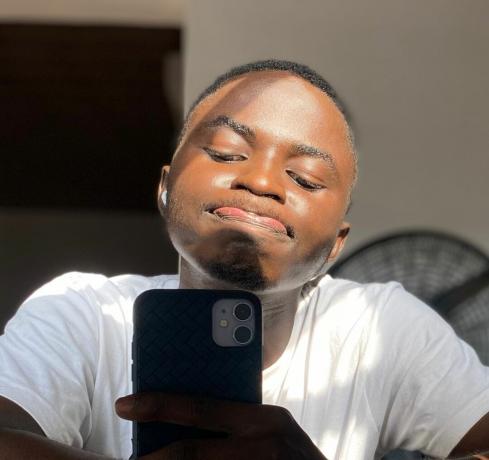
Sodiq je v zadnjih treh letih napisal na tisoče vadnic, vodnikov in pojasnil, da bi ljudem pomagal reševati težave z napravami Android, iOS, Mac in Windows. Prav tako v prostem času uživa v pregledovanju potrošniških tehnoloških izdelkov (pametnih telefonov, pametnih domačih naprav in dodatkov) in komičnih serij, ki gledajo pretiravanje.
Naročite se na naše novice
Pridružite se našemu glasilu za tehnične nasvete, preglede, brezplačne e-knjige in ekskluzivne ponudbe!
Še en korak…!
Potrdite svoj e-poštni naslov v e-poštnem sporočilu, ki smo vam ga pravkar poslali.


